
29. srpnja navršava se točno jedna godina od službenog pokretanja Windowsa 10. Kako bi obilježio prvu obljetnicu operativnog sustava, Microsoft je u posljednjih 6-7 mjeseci naporno radio pripremajući novo veliko ažuriranje, kodnog naziva Redstone, koje je na kraju nazvano Anniversary Ažuriranje (broj verzije OS 1607, gradnja 14393).
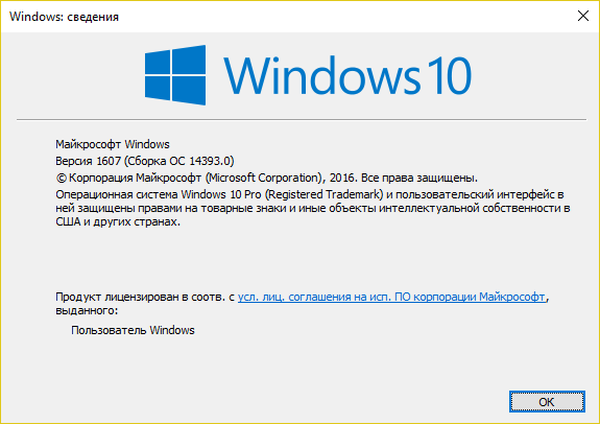
Doslovno je ovo ažuriranje upravo postalo dostupno široj javnosti, tako da je sada vrijeme da vam kažem o najzanimljivijim vijestima koje sadrži nova inačica „najboljih deset“.
Postoji toliko mnogo promjena da se ažuriranje može nazvati Windows 10.1. Počnimo s najistaknutijim.
sadržaj:
Novi stari startni izbornik
Aktivno koristite startni izbornik u sustavu Windows 10? Mnogi će korisnici odgovoriti s "Ne" iz jednostavnog razloga što "Start" samo djelomično izgleda onako kako je nekada bio - u verziji 10, njegova organizacija je doživjela velike promjene i bila je podređena novom popločanom konceptu uvedenom u sustavu Windows 8. No, godišnjica ažurira donosi niz dodatnih inovacija koji obećavaju poboljšanje upotrebljivosti prilikom korištenja izbornika Start.
Gumb Sve aplikacije uklonjen je jer su popisi nedavno dodanih i često korištenih aplikacija spojeni s ostalim aplikacijama. Isključivanje, parametri i ostali gumbi sada su odvojeni od općeg popisa aplikacija i premješteni su s lijeve strane. Tamo se preselila i avatar korisničkog računa..
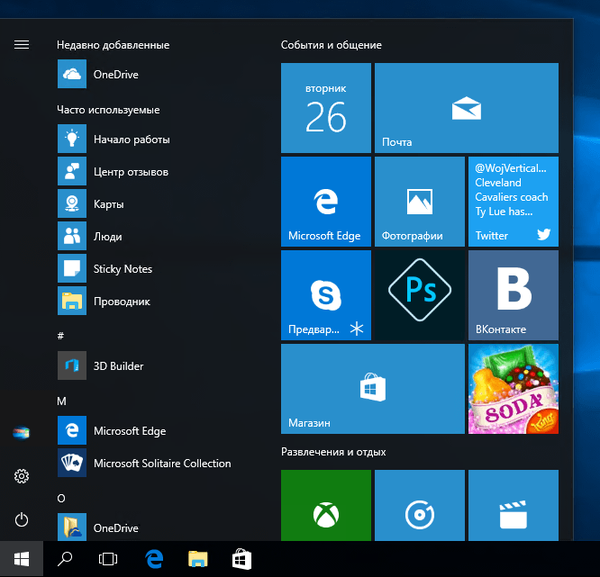
Izbornik se također promijenio u takozvanom načinu rada s tabletom - Microsoft je vratio stari (kao u Windows-u 8) tablični izgled svih instaliranih aplikacija.
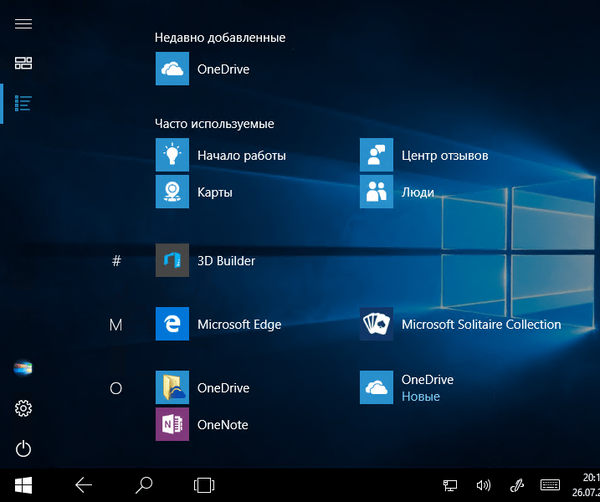
Windows tinta
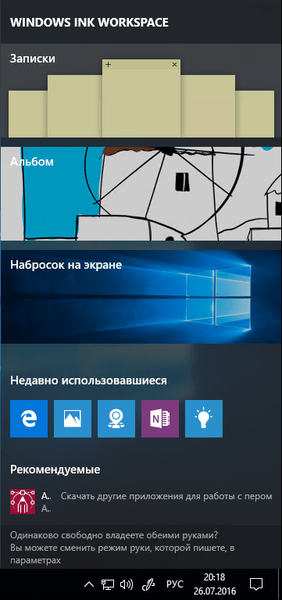 Podrška za prepoznavanje i skiciranje rukopisa dostupna je u prethodnim verzijama sustava Windows - sve je to implementirano na dodirne uređaje poput Surface Book, Surface Pro 3 i 4, ali da budemo iskreni, mogućnosti njihove uporabe do sada su relativno skromne. Windows Ink ima ambiciju to temeljito promijeniti. Ovo nije samo još jedna funkcija operativnog sustava, već cijeli radni prostor - skupina aplikacija objedinjenih oko ideje pružanja najprirodnijih mogućnosti za obradu rukopisnih bilješki, crteža i skica.
Podrška za prepoznavanje i skiciranje rukopisa dostupna je u prethodnim verzijama sustava Windows - sve je to implementirano na dodirne uređaje poput Surface Book, Surface Pro 3 i 4, ali da budemo iskreni, mogućnosti njihove uporabe do sada su relativno skromne. Windows Ink ima ambiciju to temeljito promijeniti. Ovo nije samo još jedna funkcija operativnog sustava, već cijeli radni prostor - skupina aplikacija objedinjenih oko ideje pružanja najprirodnijih mogućnosti za obradu rukopisnih bilješki, crteža i skica.
Govorimo o funkcijama poput sastavljanja brzih bilješki („Bilješke“), dijagrama, crteža, skica („Album“) i rukom napisanih izmjena na snimkama zaslona koje kreiraju automatski radnici u trenutku pokretanja aplikacije („Skica na ekranu“). Za crtanje ravnih linija i točnih kutova predviđen je virtualni ravnalo koji je u kompletu s kompasom.
Pozivaju se Windows Ink ploča pritiskom na gumb na ivici ili klikom na ikonu olovke na programskoj traci. Ako se ne pojavi, trebate desnom tipkom miša kliknuti na programsku traku i odabrati "Prikaži gumb Windows Ink Workspace Button". Na uređajima koji omogućuju dodir s olovkom radni prostor Windows Ink može se aktivirati čak i na zaključanom zaslonu.
Naravno, u regijama s podrškom za Cortanu Windows Ink ima mnogo više koristi. Na primjer, prilikom stvaranja bilješke u kojoj se spominje riječ "sutra", digitalni pomoćnik može automatski stvoriti odgovarajući podsjetnik u kalendaru. To funkcionira s drugim riječima, uključujući imena mjesta - Cortana ih može označiti na karti..
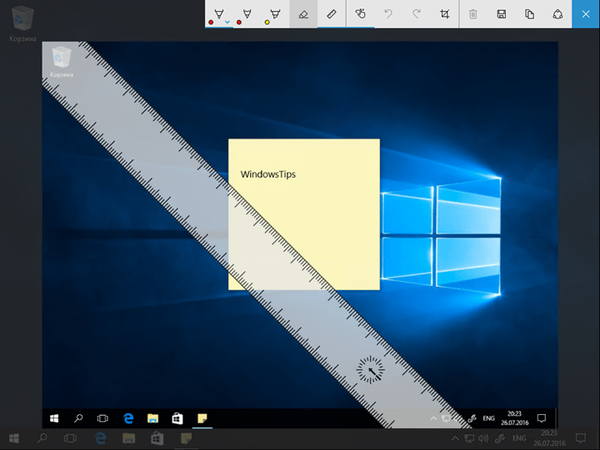
Značajke sustava Windows Ink integrirane su u druge Microsoftove aplikacije. Na primjer, u aplikaciji Karte možete izmjeriti liniju razmakom između dviju točaka, a Microsoft Office omogućuje vam odabir teksta digitalnom olovkom ili brisanje riječi istiskivanjem istih. Usput, Windows Store sada ima poseban odjeljak pod nazivom "Windows Ink Collection" koji sadrži druge aplikacije za rad s olovkom. Na njega možete ući s ploče s Windows tintama klikom na vezu u odjeljku "Preporučeno".
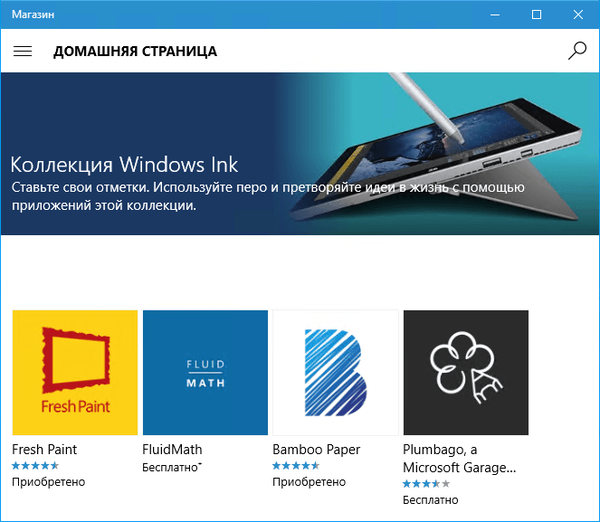
Općenito, ako imate uređaj s zaslonom osjetljivim na dodir i podršku za aktivni stylus, Anniversary Update pretvorit će ga u punopravno digitalno bilježnicu s izuzetno snažnim i fleksibilnim značajkama..
Zadaća traka, centar za obavijesti
Već prilično solidan skup značajki na programskoj traci obogaćen je s nekoliko novih značajki, ali uglavnom su povezane s univerzalnim aplikacijama. Konkretno, ikone učvršćene na programskoj traci aplikacija sada mogu prikazivati aktivne pokazatelje. Na primjer, ikona e-pošte pokazat će vam koliko je nepročitanih poruka u pristigloj pošti, dok će ikona Skype reći o dolaznim porukama i propuštenim pozivima..

Emblemi se mogu isključiti odlaskom u "Opcije" -> „Personalizacija” -> „Traci”.
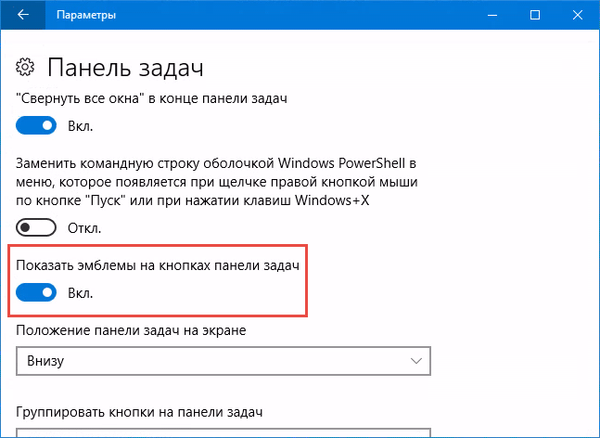
Događaji u kalendaru su sada integrirani u sistemski sat: klikom na vrijeme na programskoj traci možete vidjeti zakazane događaje zajedno s gumbom "+", što vam omogućuje brzo kretanje na dodavanje novog događaja u aplikaciji Kalendar.
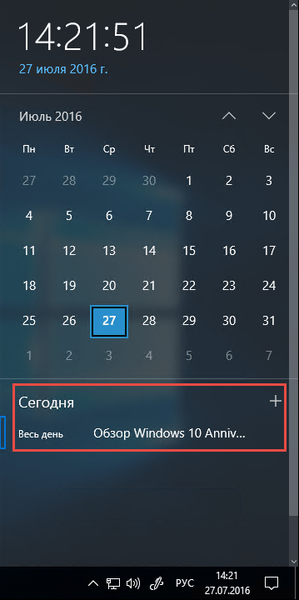
Upravljačka ploča glasnoće koristi mogućnost prebacivanja između različitih izvora reprodukcije ako je priključeno više od jednog. Kada koristite konfiguraciju s više monitora, sat se sada pojavljuje na programskoj traci na svakom zaslonu.
Konačno, postavke alatne trake premještene su na „Parametri” -> "Personalizacija" -> Zadaća.
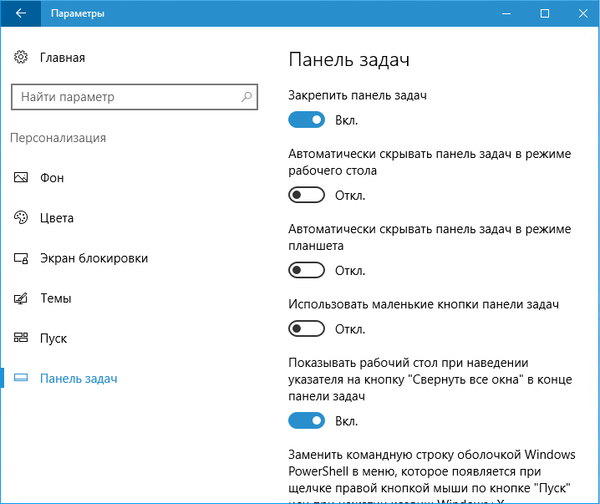
Kao i prije, možete im pristupiti iz kontekstnog izbornika na programskoj traci.
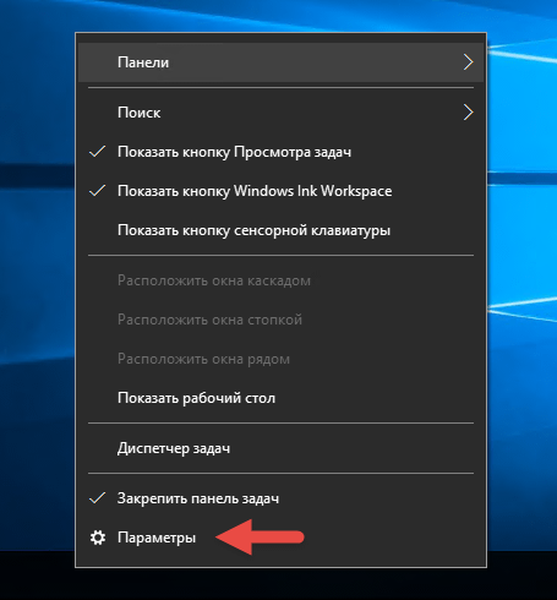
Uočljive su promjene u centru za obavijesti. Prije svega, ikona centra za obavijesti premještena je u područje s desne strane sata. Sada pokazuje broj novih obavijesti, kao i animirani logotip aplikacije iz koje je obavijest stigla.

Obavijesti su sada grupirane prema aplikaciji, a neke od njih sadrže slike.
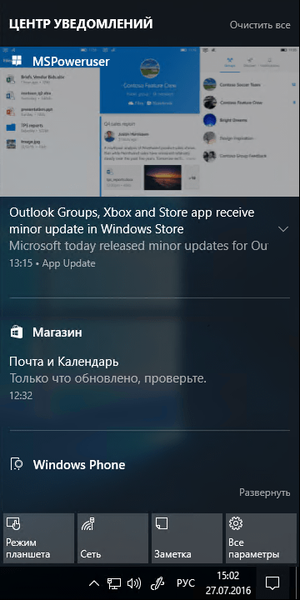
Obavijest možete odbiti klikom na srednji gumb miša. Sličan klik na zaglavlje aplikacije odmah će odbaciti sve obavijesti u grupi..
U odjeljku „Parametri” -> "Obavijesti i radnje" Obavijestima se može dodijeliti prioritet: Uobičajena, Visoka ili Najviša. Ovdje također možete postaviti broj obavijesti vidljiv u centru za obavijesti zasebno za svaku aplikaciju. Prema zadanim postavkama, svaka aplikacija može prikazati tri obavijesti.
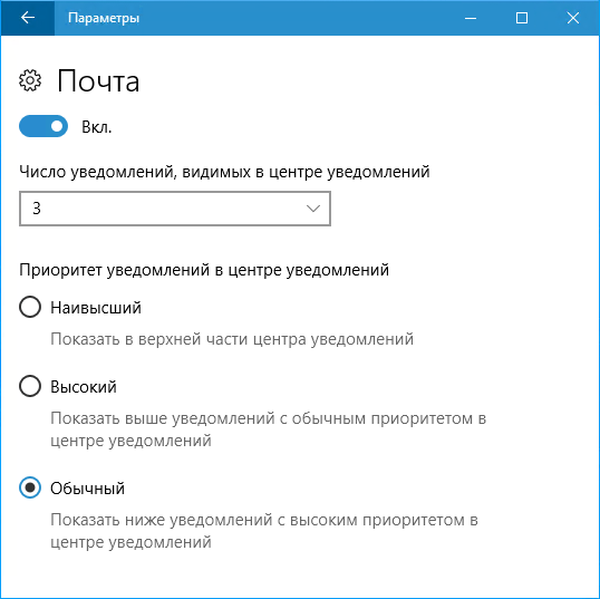
Obavijestima se također može dodijeliti visoki prioritet kroz kontekstni izbornik u centru za obavijesti desnim klikom na zaglavlje aplikacije.
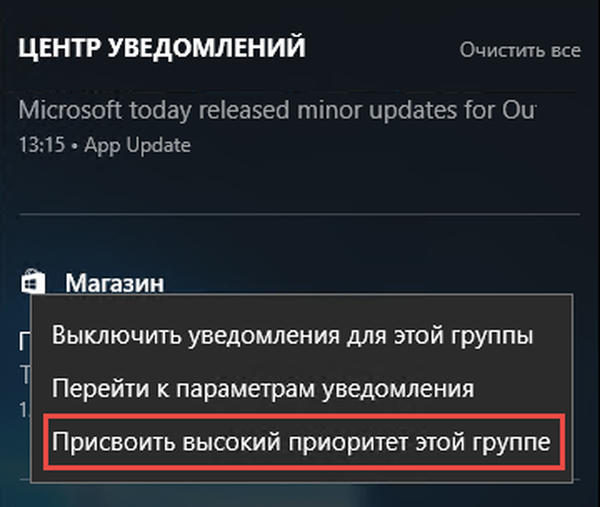
U Ažuriranju godišnjice možete konfigurirati brze radnje smještene na dnu centra za obavijesti. Osobito u „Parametri” -> "Obavijesti i radnje" možete promijeniti redoslijed gumba ...
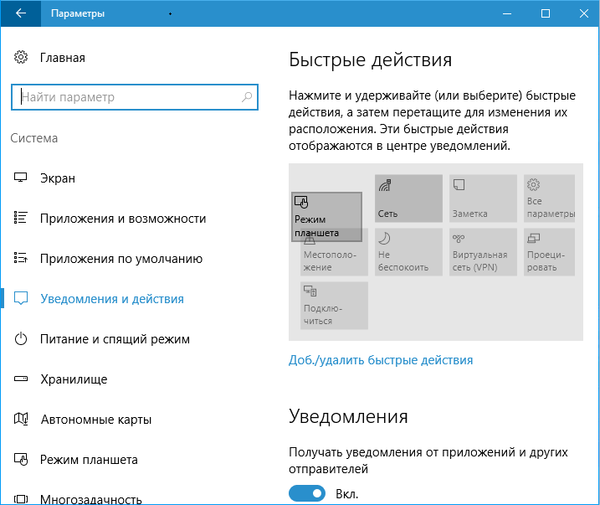
... i dodajte ili uklonite nepotrebne brze radnje.
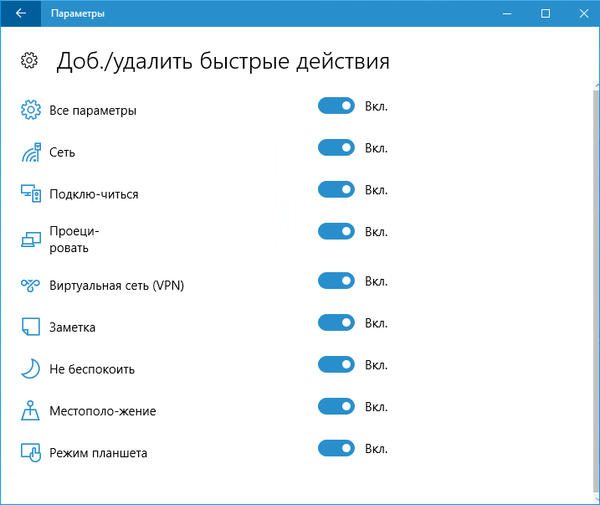
Microsoft Edge: Proširenja, web obavijesti i još mnogo toga
Microsoftov novi web preglednik, koji je naslijedio Internet Explorer, polako dobiva nove značajke, bez kojih nije suđeno da postanu stvarna alternativa tržišnim liderima u preglednicima. Tako je Microsoft Edge u ažuriranju godišnjice dobio dugo očekivanu podršku za proširenja. Njihov izbor još nije velik, ali neki od najpopularnijih, uključujući blokade oglasa, već su dostupni..
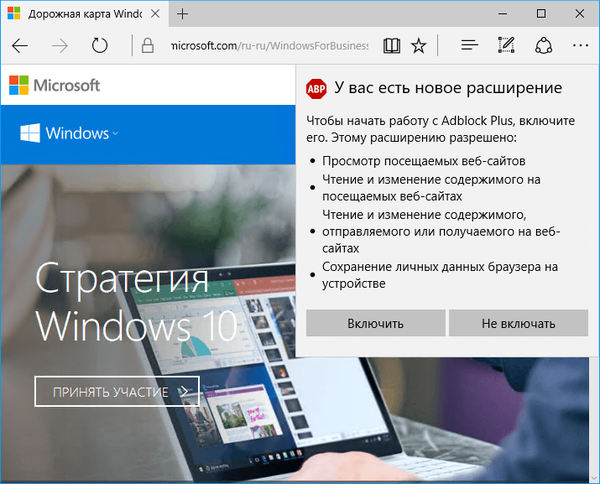
A kako bi povećao sigurnost internetskog surfanja i smanjio potrošnju energije, Microsoft je slijedio korake preglednika Google Chrome i uveo mehanizam u novoj verziji preglednika koji automatski zaustavlja reprodukciju Flash sadržaja koji nije sastavni dio stranice (reklamni baneri itd.).
Oni od vas koji žele primati obavijesti o web lokacijama rado će znati da Edge sada podržava i web obavijesti. Ova je značajka već omogućena i radi na Skypeu za Web i ostale usluge..
Više o novoj verziji Microsoft Edgea možete pročitati u zasebnom članku..
Zadatak Pregled
Sučelje za prezentaciju zadataka sada vam omogućuje spajanje prozora i svih prozora jedne aplikacije, čineći ih vidljivim na svakoj virtualnoj radnoj površini. Da biste to učinili, desnom tipkom miša kliknite prozor na sučelju pogleda zadatka i odaberite opciju "Prikaži ovaj prozor na svim radnim površinama" ili "Prikaži prozore ove aplikacije na svim radnim površinama", ovisno o tome što vam je potrebno.

Uz to, Task View sada podržava novu gestu na dodirnoj ploči za prebacivanje s više stolnih računala. Nažalost, to ne radi sa svim dodirnim pločama. Da biste provjerili, dodirnite dodirnu ploču s četiri prsta i prevucite prstom lijevo ili desno.
Zasloni za zaključavanje i prijavu su malo bolji
Prvo, pri reprodukciji glazbe kroz Groove Music, ploča s gumbima i naslovom albuma sada je prikazana u donjem desnom kutu zaključanog zaslona. tj Sada možete kontrolirati reprodukciju izravno sa zaključanog zaslona.

Microsoft nije zaboravio ispuniti jedan od zahtjeva korisnika koji su zabrinuti za sigurnost osobnih podataka, naime: adresa e-pošte više se neće prikazivati na zaslonu za prijavu. Ako vam iznenada treba omogućiti, idite na „Parametri” -> "Računi" -> Opcije prijave i aktivirati opciju "Prikaži podatke o računu (kao što je e-adresa) na zaslonu za prijavu".
Konačno, zaslon za prijavu sada koristi pozadinsku sliku sa zaključanog zaslona, a prijelaz sa zaključanog zaslona na zaslon za prijavu prati novi vizualni efekt.

Povećana energetska učinkovitost
Nesumnjivo, ovo je jedno od najvažnijih poboljšanja u Obljetničkom ažuriranju. Konkretno, viša razina energetske učinkovitosti proglašena je za priključeni režim pripravnosti, tj. Stanje u kojem uređaj istovremeno troši minimalnu količinu energije, ali ne gubi vezu s Internetom. Microsoft, nažalost, još nije podijelio detaljne informacije o ovoj temi, tj. nije jasno kako optimizacije u Anniversary Update mogu produljiti vijek trajanja baterije uređaja.
Microsoft se predomislio o Skypeu ... opet
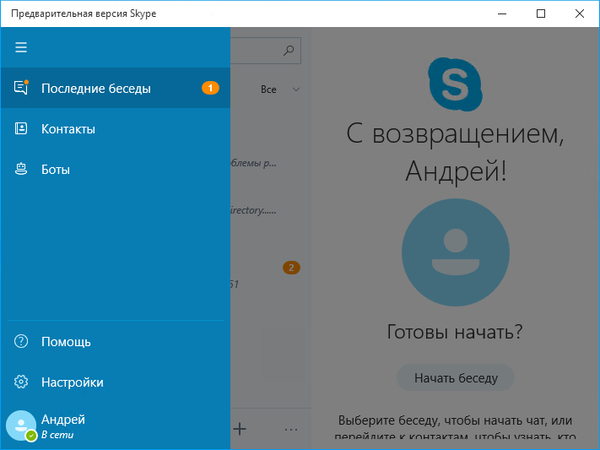
Ako ste ikada koristili Windows 8 ili 8.1, onda vjerojatno znate da su pored uobičajene verzije Skype-a za korisnike G8 imali i takozvanu "modernu" verziju Skypea koja radi u načinu cijelog zaslona..
Mjesec dana prije objavljivanja sustava Windows 10, Microsoft je neočekivano najavio prekid podrške za Skype Modern i obećao da će jednog dana izdati univerzalni program koji će raditi i na računalima i na pametnim telefonima sa sustavom Windows 10. Kao rezultat toga, deset najboljih izašlo je s beskorisnom aplikacijom za preuzimanje Skype , koja se preusmjerava na stranicu za preuzimanje desktop verzije klijenta, a s prvim većim ažuriranjem operativnog sustava Microsoft nam je ponudio tri aplikacije koje mogu pojedinačno obavljati jednu od glavnih funkcija Skypea - instant messenger, glasovne pozive i videopozive vi. Ove su značajke integrirane u verziju sustava za pametne telefone..
Sada se Microsoft ponovno predomislio: daljnji razvoj pojedinačnih Skype aplikacija je obustavljen, a na njihovo mjesto u godišnjici ažuriranja stigla je nova univerzalna aplikacija, koja obećava da će biti prava zamjena za desktop Skype.
Cortana postaje sve pametnija
Nažalost, Microsoft nije Cortan učio velikom i snažnom ruskom jeziku, već ga je obdario novim vještinama za one zemlje u kojima ga podržavaju. Tako, na primjer, sada možete početi koristiti digitalni pomoćnik bez prethodne identifikacije, što je korak u vrlo pravom smjeru. Ovo će vjerojatno malo smiriti rastuću paranoju među korisnicima Windows-a koji se boje da Cortana promatra, snima, a zatim svako malo osobnih podataka šalje Microsoftu. Ako trebate konkretniju i učinkovitiju pomoć iz Cortane, morat ćete se identificirati i koristiti svoj osobni Microsoftov račun.
Posebno za novu verziju operacijskog sustava programeri su Cortanu naučili prepoznavati dodatne kontekstualne informacije i nove naredbe. Na primjer, ako primite e-poštu s potvrdom detalja leta, pomoćnik će ih dodati u vaš kalendar. Pored toga, kada dodate sastanak u kalendar koji se presijeca s drugim događajem, Cortana će vam ponuditi da jedan od događaja koji se presijecaju prebaci na drugi put. Osim toga, Cortana sada reagira na naredbe poput, na primjer, "Pošaljite Ivanu dokument s Ivanom na kojem sam radio sinoć" ili "Koju trgovinu igračaka sam posjetio prošlog Božića?".
Za korisnike Windows 10 Mobile ili Android asistent će vas obavijestiti o propuštenom pozivu, dolaznoj poruci ili kritično praznoj bateriji na vašem mobilnom uređaju. Čak će nazvati vaš telefon ako ste ga ostavili negdje, ali ne sjećate se točno gdje. Cortana će pomoći obožavateljima da slušaju glazbu u prepoznavanju nepoznate pjesme, a ako imate pretplatu na Groove Music Pass, započet će sviranje pjesme ili izvođača kojeg ste imenovali.
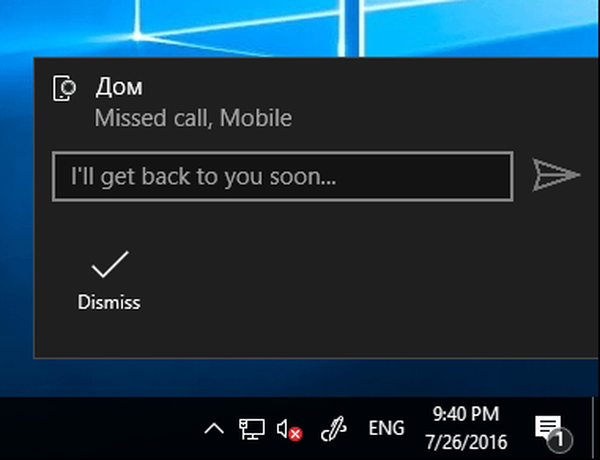
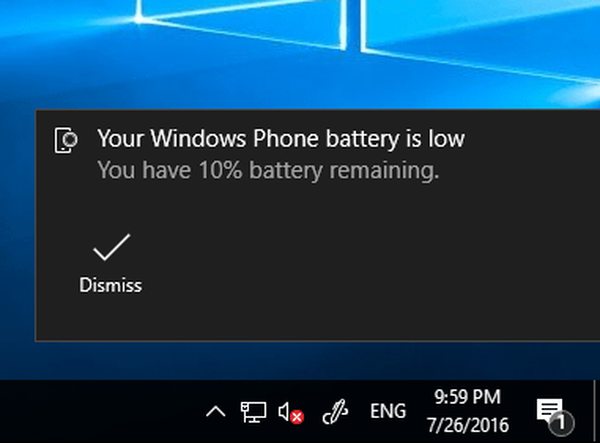
Napokon, sada je digitalni asistent prisutan čak i na razini zaključanog zaslona, tj. možete joj dati glasovne naredbe bez da prvo otključate uređaj - pod uvjetom da je u postavkama aktivirana funkcija buđenja Hey Cortana..
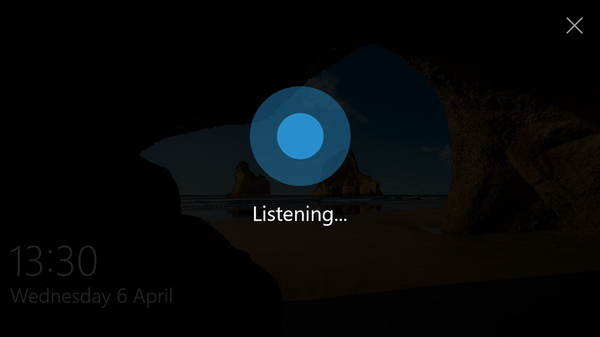
Multifaktorna provjera autentičnosti za aplikacije i web stranice
Podrška senzorima otiska prsta, čime se eliminira potreba za unosom lozinke prilikom unosa korisničkog računa, dostupna je u sustavu Windows 10 od samog početka kao dio značajke Windows Hello. No, kao dio obljetničkog ažuriranja, provjera autentičnosti skeniranjem otiska prsta ili prepoznavanjem lica i mrežnice može se koristiti ne samo pri prijavi, nego i za autorizaciju u aplikacijama, kao i na web-lokacijama otvorenim u programu Microsoft Edge.
Poveži aplikaciju
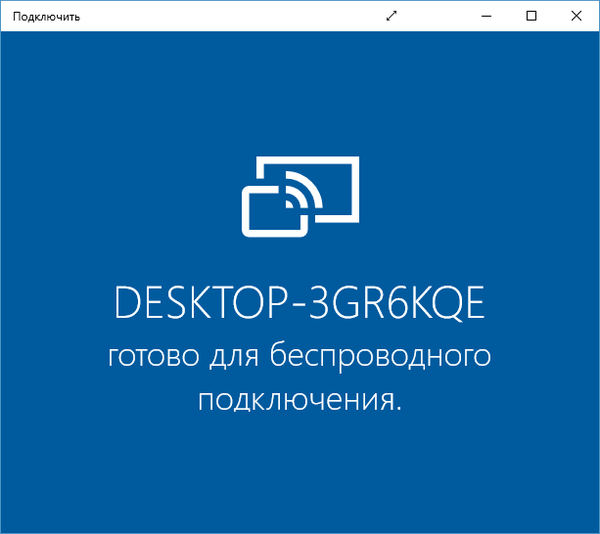
U Obljetničkom ažuriranju, skup redovitih programa nadopunjen je novom aplikacijom "Connect" koja omogućuje projiciranje zaslona pametnog telefona Windows 10 na ekran računala u modu Kontinuum, a da za to ne morate koristiti posebnu podlogu ili Miracast..
Međutim, ako nemate Windows pametni telefon s podrškom za kontinuum, ali je vaše računalo opremljeno Miracast adapterom, tada možete pomoću ove aplikacije projicirati sliku s drugog računala ili telefona na zaslon.
Windows + Linux
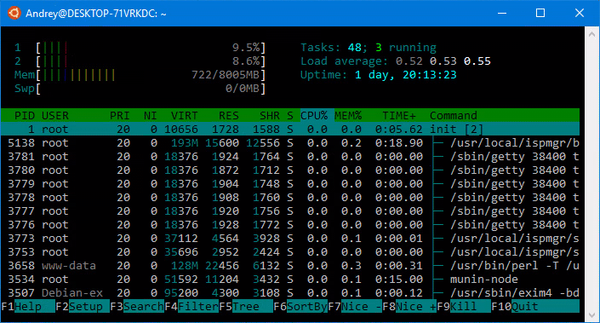
Skoro sam pao s stolca kad sam saznao, ali Microsoft je zajedno s Canonicalom implementirao podršku za Ubuntu Linux Bash školjku u sustavu Windows 10. Ovo nije virtualni stroj ili neki drugi trik, to je Linux podsustav koji radi "s Windowsom", a ne " u sustavu Windows ".
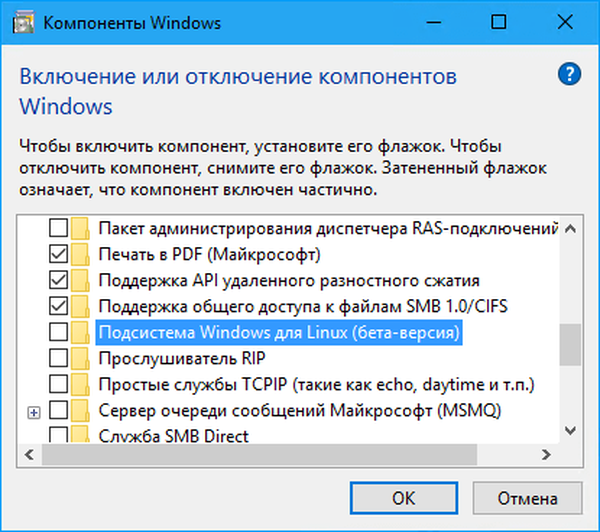
Među nekim zanimljivim značajkama Linux podsustava u sustavu Windows 10 su podrška za osnovne SSH naredbe za upravljanje Linux poslužiteljima i uređajima, mogućnost korištenja Bash skripti za automatizaciju zadataka i rad s Windows datotečnim sustavom.
Aplikacija postavki
Također postoje mnoge promjene. Pozadina aplikacije sada je potpuno bijela, svaka kartica ima svoju jedinstvenu ikonu, polje za pretraživanje nalazi se u središtu na glavnoj stranici, a u gornjem lijevom kutu na stranicama kategorija. Pored toga, traka za pretraživanje dobila je sučelje alata za pretraživanje..
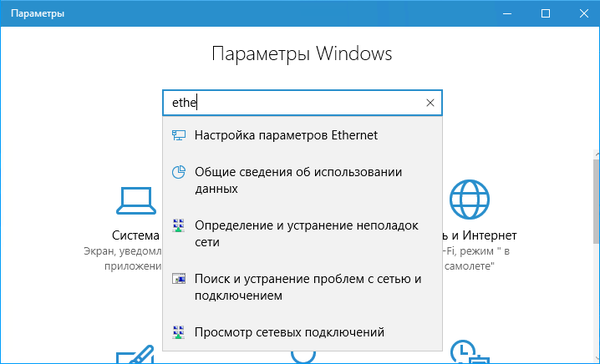
Na stranicama s kategorijama pojavljuju se novi kartice i opcije. Upoznajmo se s nekim od njih:
Sustav: funkcija za resetiranje pojavila se na kartici "Aplikacije i značajke" - omogućava vam da vratite aplikaciju u izvorno stanje ako ne radi ispravno.
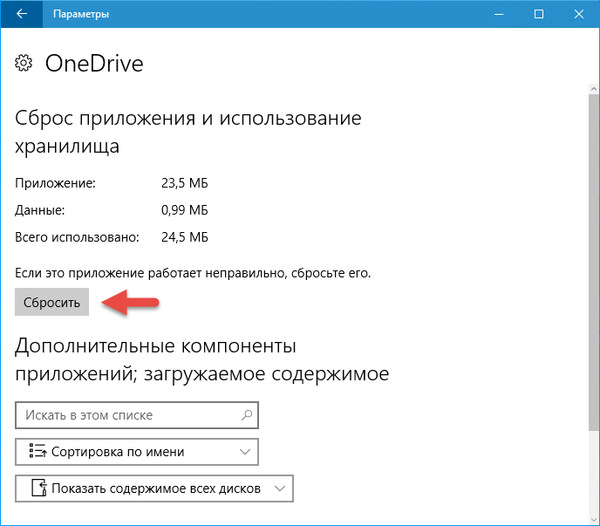
Sustav: Kartica "Štednja baterije" preimenovana je u "Baterija". Dodana je nova opcija pod nazivom "Pokretanje Windows-a", koja omogućuje sustavu da privremeno onemogući aplikaciju ako u pozadini koristi previše resursa;
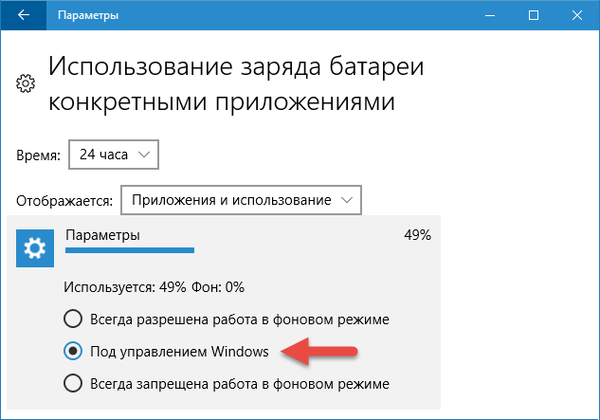
Sustav: u "načinu rada tableta" možete aktivirati automatsko skrivanje programske trake u odgovarajućem načinu rada;
Sustav: u „Skladište” -> sistemski pogon -> "Privremene datoteke" Sada možete izbrisati datoteke s prethodne verzije sustava Windows. Prije toga za to ste morali koristiti stari alat za čišćenje diska;
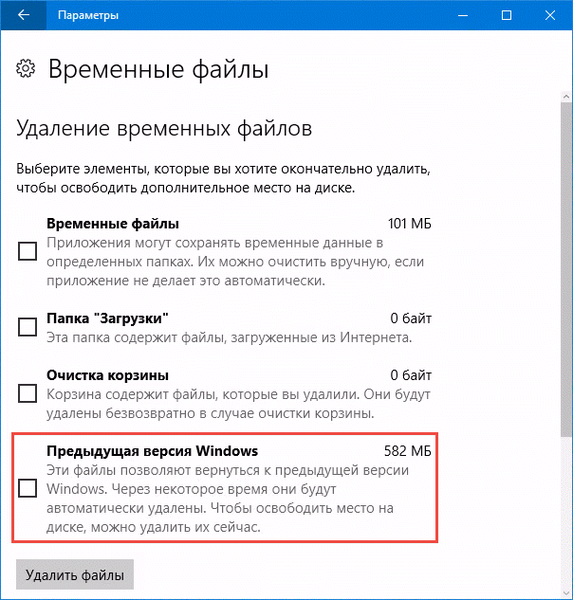
Sustav: nova kartica "Projekcija na ovom računalu" koja omogućuje omogućavanje / onemogućavanje projekcije slike s vašeg telefona ili računala s Windowsom na zaslonu trenutnog uređaja. Za bežičnu projekciju uređaj mora podržavati primanje Miracast standardnog signala;
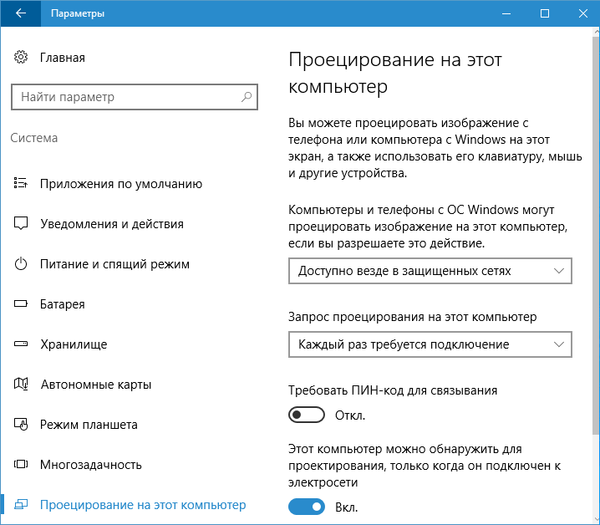
Sustav: nova kartica "Aplikacije za web mjesta" - omogućuje vam da onemogućite povezanost univerzalnih aplikacija s web stranicama. Na primjer, ako ne želite da se TripAdvisor pokrene kada otvorite istoimenu web stranicu u pregledniku, ova će kartica pomoći u rješavanju problema;
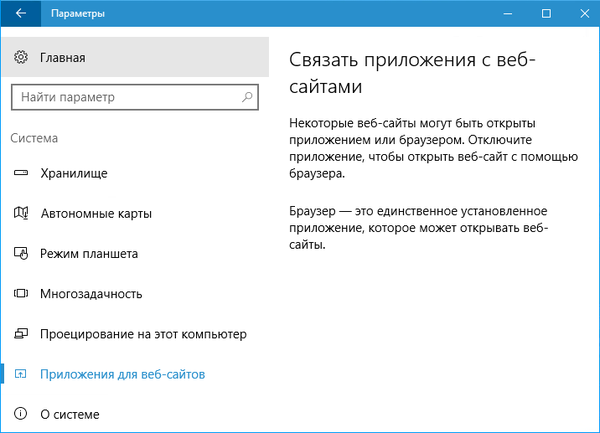
Personalizacija: u postavkama boja pojavio se prekidač između načina dizajna univerzalnih primjena - svijetlih ili tamnih. Također možete podesiti boju u naslovu prozora odvojeno od izbornika Start, trake zadataka i centra za obavijesti;
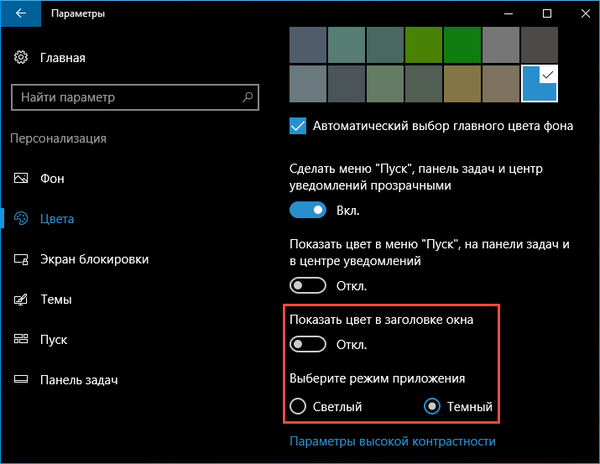
Mreža i Internet: novu karticu "Status", koja prikazuje status internetske veze, kao i veze na sve povezane veze u sustavu. Ova kartica također sadrži novi parametar "Mrežni reset", koji vam omogućuje ponovno instaliranje svih mrežnih komponenti u slučaju njihovog pogrešnog rada;
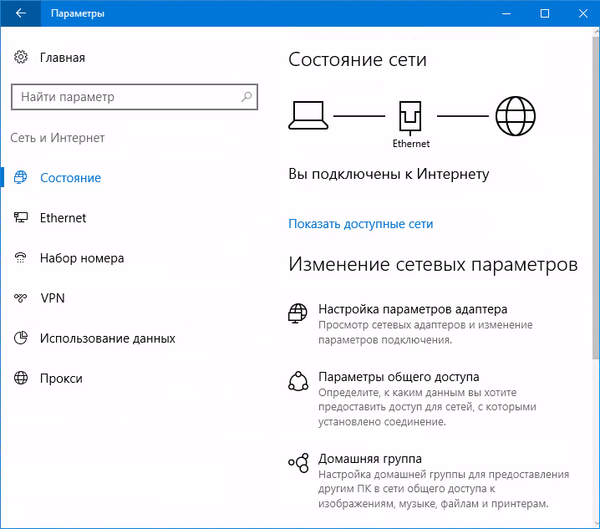
Mreža i Internet: nova kartica Hot Hot Spot koja omogućuje stvaranje pristupne točke za distribuciju bežičnog, ožičenog ili mobilnog Interneta.
Ažuriranje i sigurnost: dodani su parametri razdoblja aktivnosti kako bi se izbjeglo automatsko ponovno pokretanje za dovršavanje instalacije ažuriranja kada se računalo koristi;
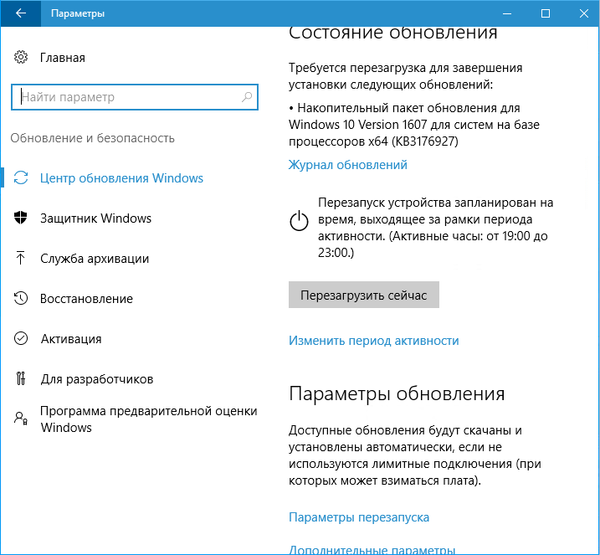
Ažuriranje i sigurnost: značajka offline branitelja dodana je na karticu Windows Defender Ako je antivirus treće strane u sustavu, bit će dostupna nova opcija za ograničeno periodično skeniranje (više detalja ovdje);
Ažuriranje i sigurnost: na kartici "Aktivacija" pojavio se alat za rješavanje problema s aktiviranjem, koji može pomoći u aktiviranju sustava čak i nakon zamjene računalnih komponenti.
Ažuriranje i sigurnost: brojne nove opcije na kartici "Za programere";
Ažuriranje i sigurnost: parametri programa prethodne procjene premješteni su na zasebnu karticu.
Što još?
Instaliranjem Windows 10 Anniversary Update naći ćete i druge promjene. Evo nekoliko njih:
- Ako, ne daj Bože, nešto dovede do hitnog gašenja sustava, primijetit ćete da "plavi ekran smrti" sada sadrži QR kôd koji vam omogućuje da prijeđete sa uređaja za skeniranje na stranicu s nekoliko preporuka koje vam mogu pomoći riješiti problem;
- Nova verzija Windows Store s redizajniranim sučeljem (više detalja možete pronaći ovdje);
- Redizajnirani dijaloški okviri za korisnike;
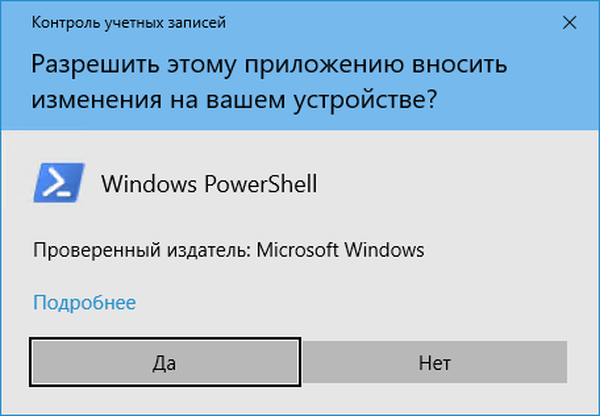
- Nova aplikacija "Brza pomoć" (više detalja ovdje);

- Sučelje naredbenog retka, sličice na programskoj traci i Hyper-V optimizirane su za High-DPI prikaze;
- Nadogradnja sa sustava Windows 10 Professional na Enterprise, bez ponovnog pokretanja.
zaključak
Ovo su promjene u godišnjici ažuriranja, drugo veliko ažuriranje za sustav Windows 10. Kao što vidite, nešto je dodano, nešto je poboljšano, ali velik dio onoga što su korisnici željeli vidjeti još uvijek se ne provodi. Nije preglednik na karticama, niti Cortana koja govori ruski jezik, niti uobičajeni klijent OneDrive s mogućnošću pregledavanja datoteka u Exploreru bez preuzimanja na uređaj. Ipak, sljedeći veliki update, koji će biti objavljen 2017. (prema glasinama, izdanje će se dogoditi na proljeće), može donijeti značaj..
Kao i sva prethodna velika ažuriranja, Anniversary Update postupno se objavljuje kroz Windows Update. tj neće ga svi danas dobiti. Može proći nekoliko dana, pa čak i tjedana prije nego što ažuriranje postane dostupno za svaki uređaj.
Posebno za ortodoksne korisnike koji ne vole stalno ažuriranje sustava, pripremili smo članak o tome kako onemogućiti primanje ažuriranja na Windows 10.
P.S. Ne zaboravite dijeliti svoje dojmove nakon instalacije!
Dobar dan!











